
Sử dụng cài đặt Trợ năng trong khi chia sẻ màn hình trên máy Mac
Bạn có thể sử dụng các cài đặt Trợ năng sau đây khi đang điều khiển một máy Mac khác trong Apple Remote Desktop ![]() hoặc ứng dụng Chia sẻ màn hình
hoặc ứng dụng Chia sẻ màn hình ![]() :
:
VoiceOver
Tăng độ tương phản
Giảm chuyển động
Phân biệt không cần màu sắc
Giảm độ trong suốt
Hình dạng nút Thanh công cụ
Thu phóng
Nếu bạn bật bất kỳ cài đặt Trợ năng nào trong khi chia sẻ màn hình, cài đặt đó sẽ được bật tạm thời trên thiết bị từ xa, sau đó được khôi phục về cài đặt trước đó khi kết thúc chia sẻ màn hình. Người mà bạn đang chia sẻ màn hình sẽ không được thông báo rằng bạn đang sử dụng bất kỳ cài đặt Trợ năng nào.
Nếu VoiceOver được bật trên thiết bị của bạn trước khi chia sẻ màn hình bắt đầu, bạn sẽ tự động được nhắc bật VoiceOver trên thiết bị từ xa khi bắt đầu chia sẻ màn hình. Hãy xem Sử dụng VoiceOver trong khi chia sẻ màn hình của bạn với một máy Mac khác.
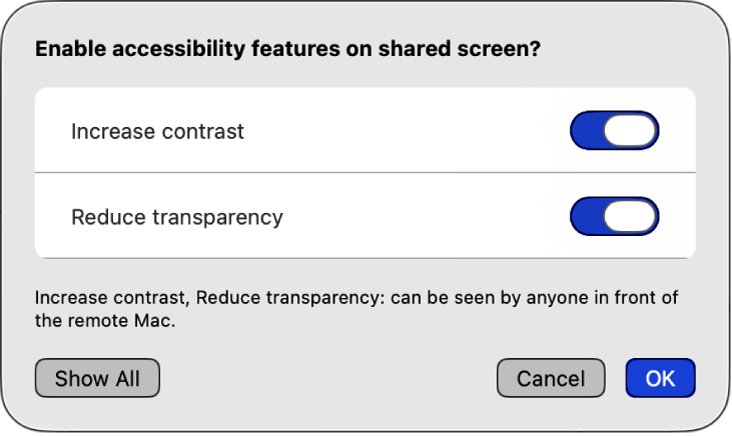
Ghi chú: Để sử dụng cài đặt Trợ năng trong khi chia sẻ màn hình, cả hai máy tính Mac đều phải đang sử dụng macOS Tahoe. Bạn cũng phải bật tối thiểu một tính năng trợ năng trên thiết bị của mình trước khi bắt đầu chia sẻ màn hình.
Sử dụng cài đặt Trợ năng trong khi chia sẻ màn hình
Bắt đầu phiên chia sẻ màn hình trên ứng dụng Chia sẻ màn hình
 hoặc Apple Remote Desktop
hoặc Apple Remote Desktop  trên máy Mac của bạn.
trên máy Mac của bạn.Hãy xem Bắt đầu phiên chia sẻ màn hình và Hướng dẫn sử dụng Apple Remote Desktop.
Trong menu Xem, chọn Trợ năng.
Chọn các cài đặt Trợ năng mà bạn muốn sử dụng trên thiết bị từ xa.
Ghi chú: Nếu Thu phóng được chọn, Thu phóng sẽ đi theo tiêu điểm bàn phím nếu bạn sử dụng Theo tiêu điểm bàn phím. Bạn có thể phóng to trên màn hình được chia sẻ và đi theo tiêu điểm khi tiêu điểm di chuyển.
Thêm cài đặt Trợ năng vào thanh công cụ chia sẻ màn hình
Bạn có thể thêm mục Thanh công cụ trợ năng vào thanh công cụ Chia sẻ màn hình hoặc Apple Remote Desktop để truy cập dễ dàng hơn trong khi chia sẻ màn hình.
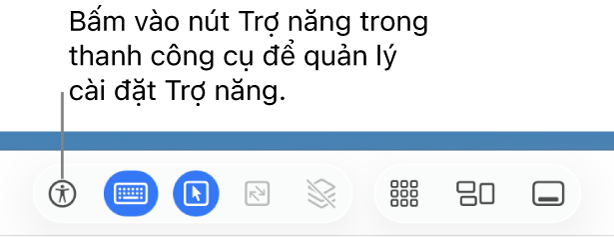
Bắt đầu phiên chia sẻ màn hình trên ứng dụng Chia sẻ màn hình
 hoặc Apple Remote Desktop
hoặc Apple Remote Desktop  trên máy Mac của bạn.
trên máy Mac của bạn.Hãy xem Bắt đầu phiên chia sẻ màn hình và Hướng dẫn sử dụng Apple Remote Desktop.
Thực hiện một trong các tác vụ sau:
Trong thanh menu, chọn Tùy chỉnh thanh công cụ.
Trong thanh công cụ, giữ Control khi bấm, sau đó chọn Tùy chỉnh thanh công cụ.
Kéo
 vào thanh công cụ Chia sẻ màn hình hoặc thanh công cụ Apple Remote Desktop.
vào thanh công cụ Chia sẻ màn hình hoặc thanh công cụ Apple Remote Desktop.
Sau khi thêm ![]() vào thanh công cụ, bạn có thể chọn các cài đặt Trợ năng mà bạn muốn sử dụng trên thiết bị từ xa.
vào thanh công cụ, bạn có thể chọn các cài đặt Trợ năng mà bạn muốn sử dụng trên thiết bị từ xa.